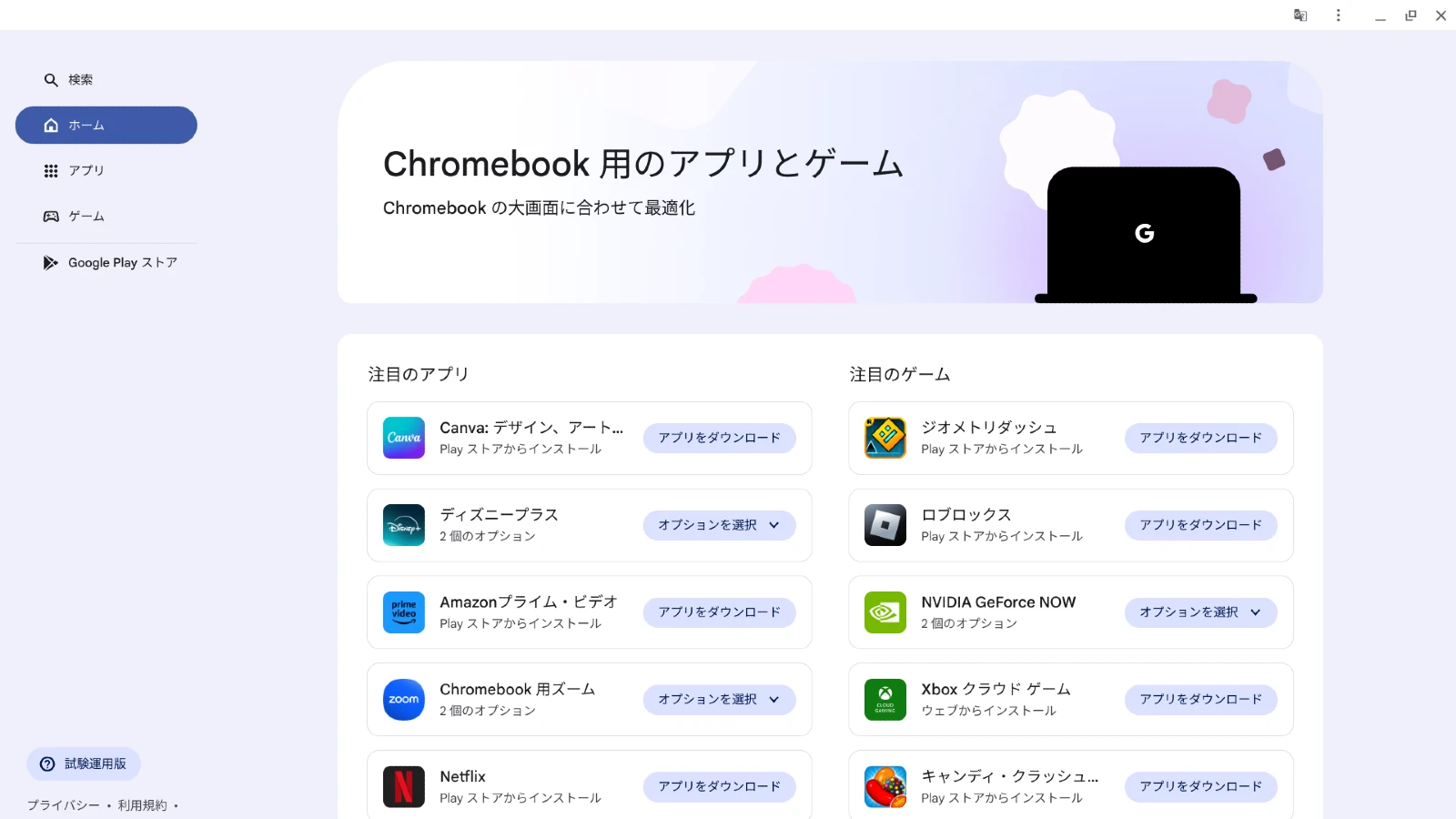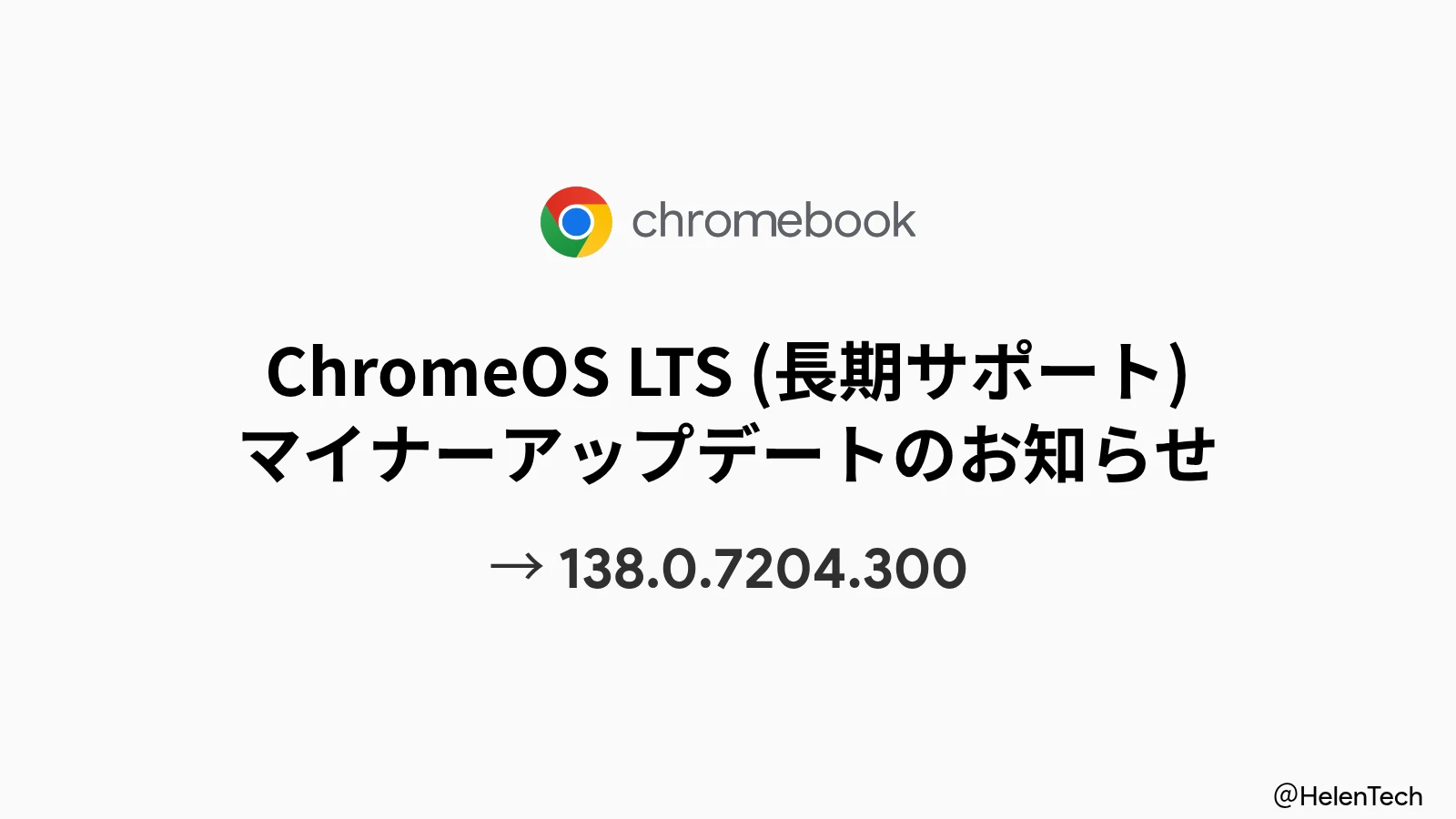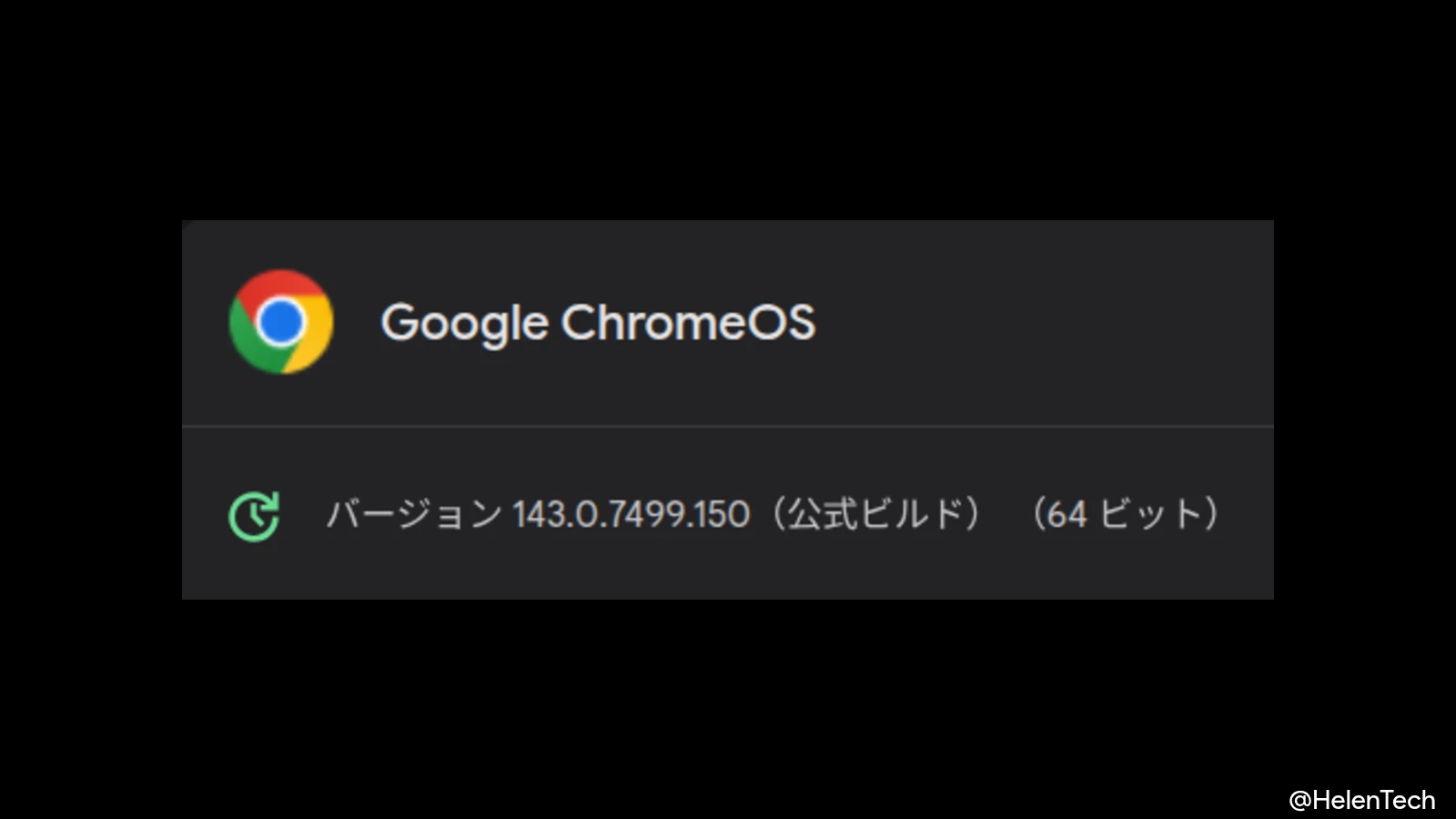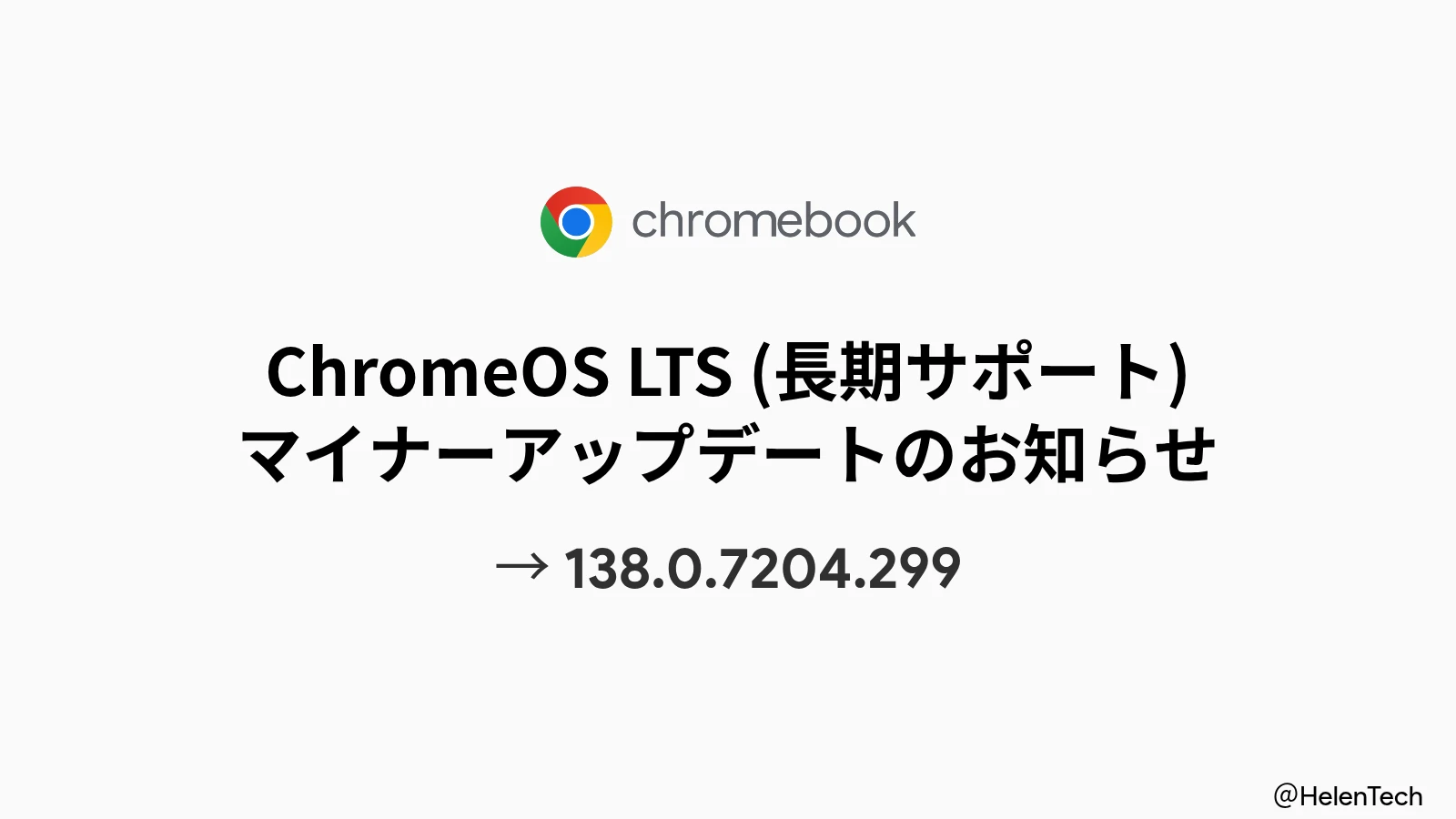今年3月に Chromebook でアプリとゲームを探しやすくするための「App Mall」という機能が準備中であることが報告されていましたが、現在 ChromeOS 124 Stable チャンネルでフラグを有効にすることで利用可能となりました。
この「App Mall」を有効にするためには、Stable チャンネルで最新のバージョン v124.0.6367.154 を使用しており、フラグ chrome://flags/#cros-mall を [Enabled] にする必要があります。
機能を有効にするとランチャーとシェルフに App Mall アイコンが固定されるため、ちゃんと機能したかどうかを確認することができます。ちなみに「App Mall」の適切な日本語訳はないようで、機能を有効にしたあとランチャーとシェルフに表示されたアイコンの名前は単に「アプリやゲームを入手する」となっています。
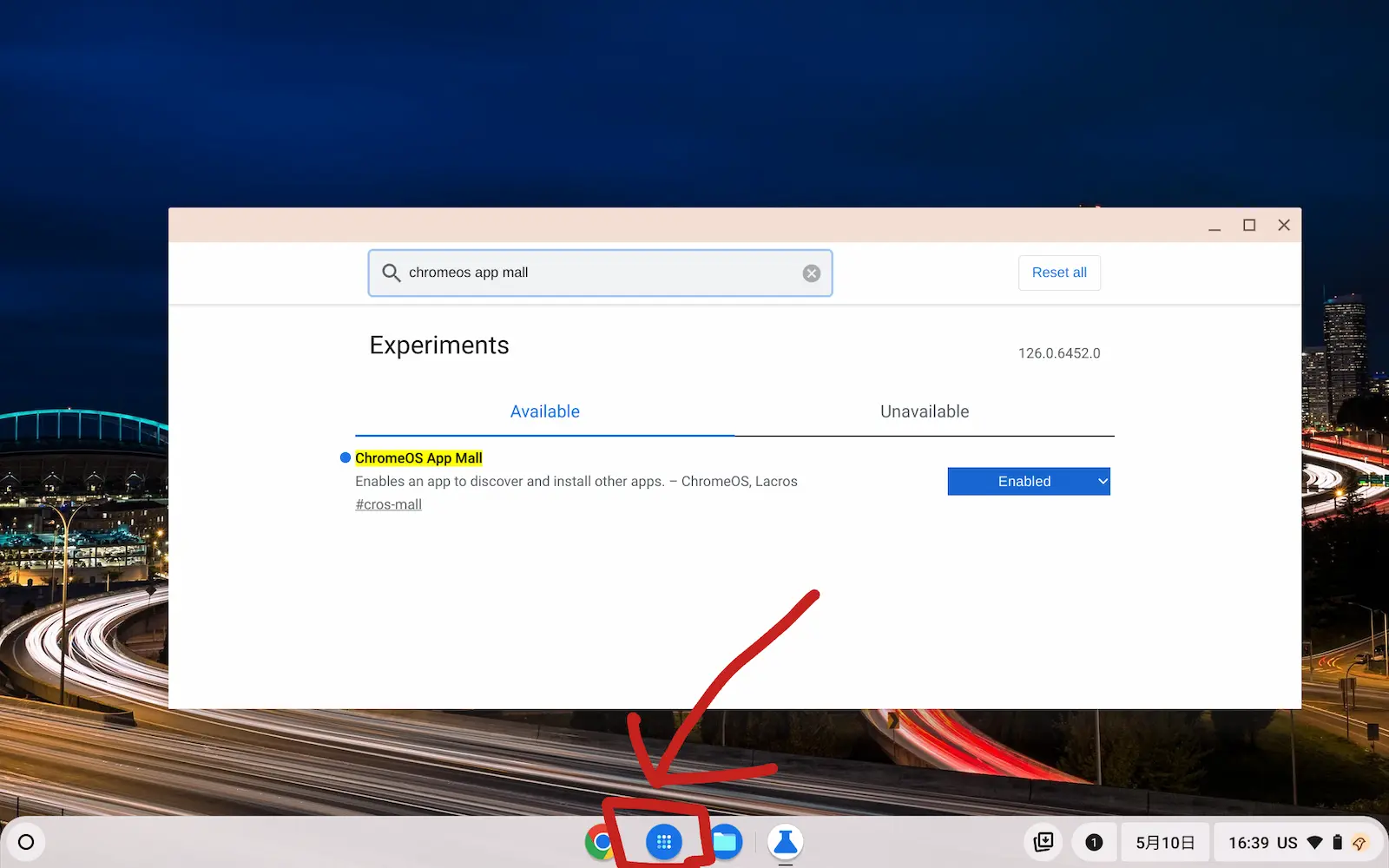
「アプリやゲームを入手する」を開くと、”Chromebook 用のアプリとゲーム”と書かれた[ホーム]が開き、ここでは注目のアプリとゲームが一覧で表示されています。
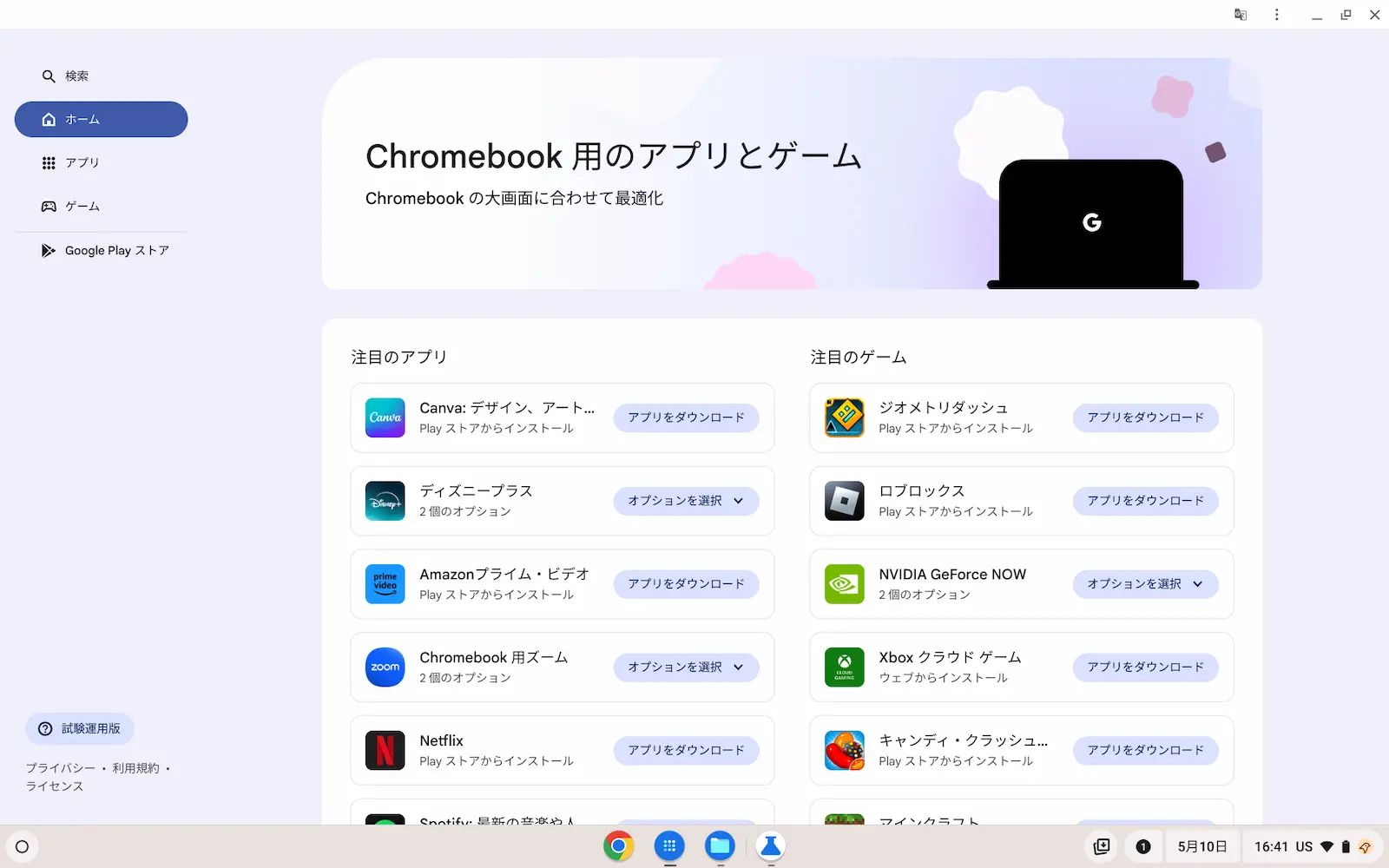
左のメニューからアプリやゲームのカテゴリを選ぶことができ、それぞれのページではキーワードを入れて検索することもできます。左下に「試験運用版」と表示されているように、現時点ではまだテスト段階となっています。
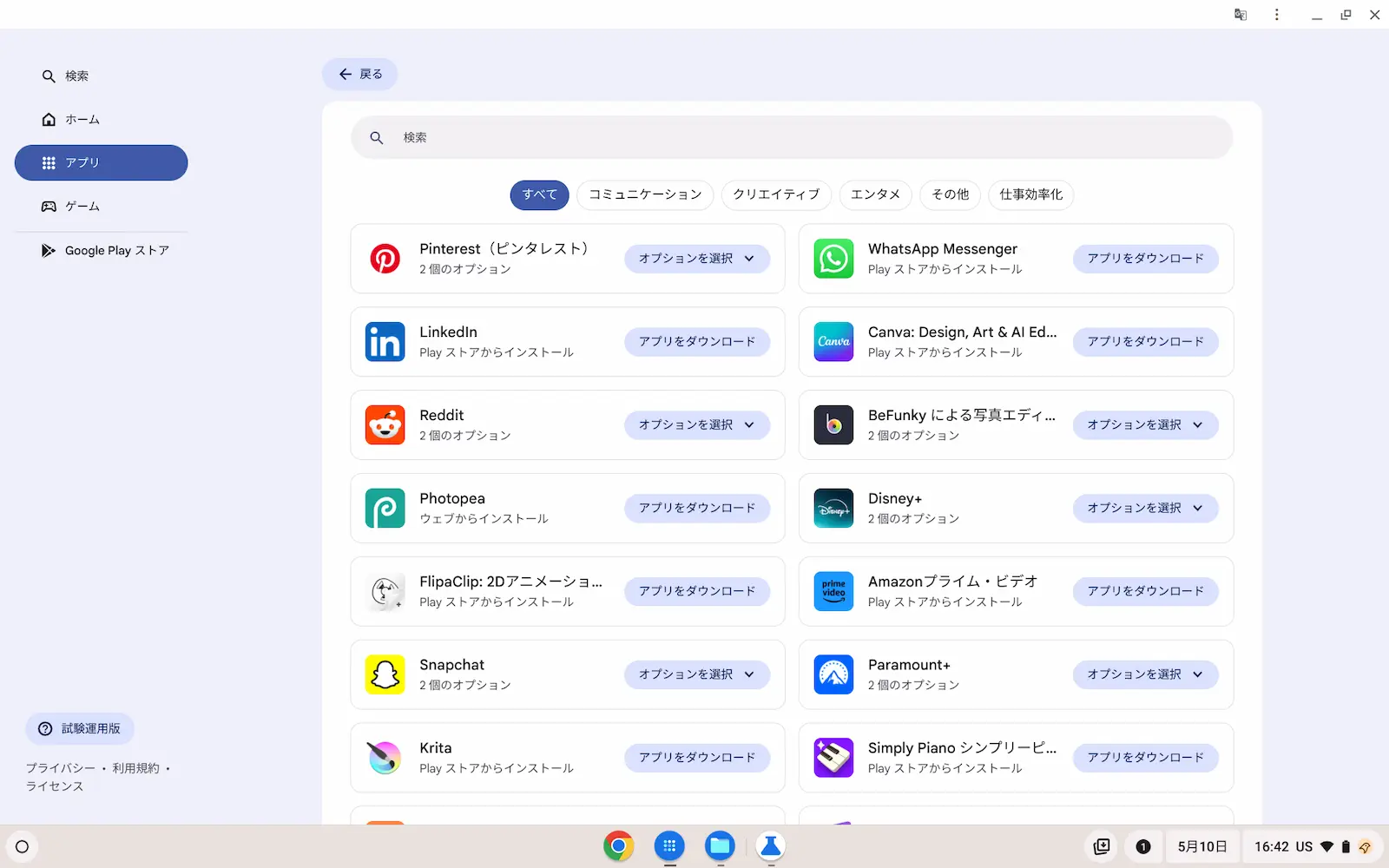
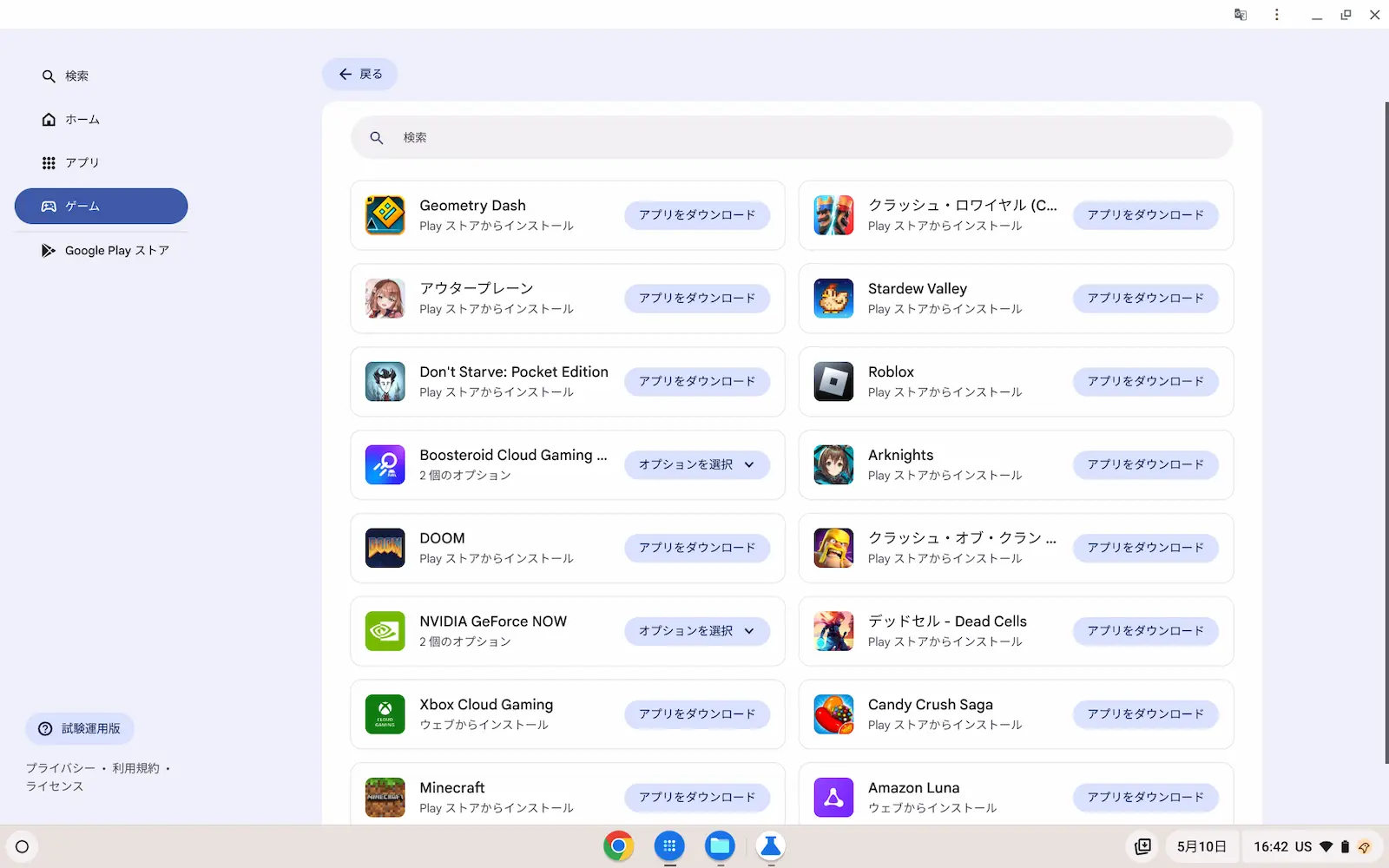
[アプリをダウンロード]をクリックすると、対応するアプリの Google Play ページが開きます。
一方、インストールするアプリが Web アプリと Android アプリの両方が用意されている場合、[アプリをダウンロード]となっているところが[オプションを選択]という表示に変わっており、これをクリックすると Play ストアからインストールするか、ウェブからインストールするかを選ぶことができます。
現在表示されているアプリは Web アプリと Android アプリのみとなっていますが、将来的にはこれに Linux アプリが含まれる可能性があります。
なお、私の環境では個人の Google アカウントでログインしている Chromebook は ChromeOS 124 Stable で「App Mall」が追加されましたが、Google Workspace アカウントではフラグを有効にしても追加されませんでした。そのため、使用しているアカウントやデバイスによる違いもある可能性に注意してください。
via Chrome Unboxed